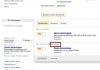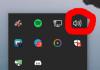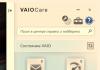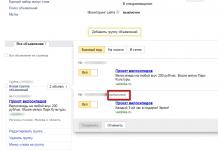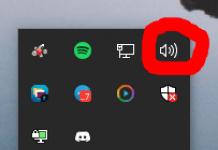Bu gün onlarla şirkət e-poçt xidmətləri təklif edir və bunlar RuNet-də yalnız ən böyüyüdür. Onların hamısı brauzer vasitəsilə işləməyə imkan verən veb-interfeyslərlə təchiz olunub, lakin universal e-poçt müştərilərinə endirim etmək hələ tezdir, onlara hələ də tələbat var.
Outlook-un qurulması
Microsoft Outlook internetdə şəxsi və qrup işini təşkil etməyi asanlaşdıran məşhur, istifadəsi asan proqramdır. Proqram poçt mübadiləsi, işgüzar görüşlərin və tapşırıqların planlaşdırılması və zəruri əlaqələrin siyahısının aparılması üçün istifadə olunur. Bu, ən populyarlarından biridir, buna layiqdir. O, tanınmış ofis proqramları toplusunun və bir çox başqa proqramların və rəqəmsal texnologiyaların müəllifi olan Microsoft Korporasiyası tərəfindən hazırlanmışdır. Lakin onun düzgün işləməsi üçün proqram istifadə olunan e-poçt xidmətindən asılı olaraq konfiqurasiya edilməlidir. Outlook-u qurmaq olduqca sadədir, hətta təcrübəsiz bir şəxs də bununla məşğul ola bilər. Məqalədə Mail.Ru və Yandex üçün konfiqurasiya nümunələri verilmişdir. Ancaq əvvəlcə bu proqramın digər xüsusiyyətləri haqqında bir neçə söz.
Outlook xüsusiyyətləri
Məsələ poçtla adi işlərlə məhdudlaşmır. Əslində, bu çoxfunksiyalı bir təşkilatçıdır.
- Əlaqələr. Bütün lazımi e-poçt ünvanlarının və telefon nömrələrinin saxlandığı rahat qovluq. İstifadəçilər tez-tez burada əlaqə saxlayan şəxslərlə bağlı doğum tarixlərini daxil edirlər.
- Təqvim. Əhəmiyyətli tədbirlər və görüşlər planlaşdırmaq üçün istifadə olunur.
- Gündəlik. Outlook əməliyyatı haqqında məlumat avtomatik olaraq burada saxlanılır.
- Tapşırıqlar. Bu funksiyadan istifadə edərək, mühüm tapşırıqları, görüləcək işləri və tapşırıqları saxlaya bilərsiniz.
- Qeydlər. Proqram boş vərəqləri olan notepad-ə bənzəyir. Xatırlatmaları və müxtəlif məlumatları qeyd etmək üçün uyğundur. Gördüyünüz kimi, proqramda adi məktubların qəbulu və göndərilməsi ilə yanaşı, bir çox maraqlı və faydalı variantlar var.
Ümumi quraşdırma
Xüsusi poçtdan, məsələn, korporativ işdən və ya provayderdən istifadə edirsinizsə, Outlook-un qurulması aşağıdakı məqamlardan ibarətdir:
- Proqramı açın, "Alətlər" menyusunda "Hesablar" ı tapın və üzərinə vurun.
- "Mail" sekmesini, sonra "Əlavə et" düyməsini basın. Sağ tərəfdə "Poçt" seçməli olduğunuz bir pəncərə görünəcək.
- Poçt qutusu sahibinin soyadını və adını daxil edin.
- "E-poçt" bölməsinə tələb olunan ünvanı əlavə edin.
- "E-poçt serverləri" bölməsində POPZ-i göstərin və aşağı sahələrə tələb olunan e-poçt domenini yazın.
- "Hesab"da "İnternet poçtuna daxil ol" bölməsində istifadəçi loqini yazın və müvafiq sətirdə parolu göstərin.
- "Sonrakı" və "Bitir" düymələrindən istifadə edərək bütün hərəkətləri yadda saxlayın.
Sıralı təyinat
Outlook-un qurulması qaydası aşağıdakı kimidir:
- Proqramı aktivləşdirin. Açılan pəncərədə "E-poçt hesabları" seçin.
- Sonra "Yeni əlavə et", sonra "Sonrakı" düyməsini basın.
- Serverlər siyahısında POPZ seçin.
- "Ad daxil edin" sətrində şəxsi məlumatlarınızı daxil edin, "E-poçt ünvanı" nda e-poçt ünvanınızı daxil edin, "İstifadəçi" və "Parol" qarşısında poçt qutusunun tam adını və ona daxil olmaq üçün parolu göstərin. Daxil olan və gedən poçt serverinin boş sahələrində poçt/domen adınızı yazın. Dəyişiklikləri təsdiqləmək üçün "Sonrakı" düyməsini istifadə edin.
- Sonra "Digər Parametrlər" üzərinə klikləyin, "Gidən Poçt Serveri" seçin və "SMTP serveri şəxsiyyətin yoxlanılmasını tələb edir" seçin.
- "Ok" düyməsini basaraq saxla.

Yandex üçün quraşdırma
Yandex 2000-ci ildə e-poçt xidmətləri təqdim etməyə başladı. O vaxtdan və bu günə qədər bu poçt xidməti RuNet-də ən populyar xidmətlərdən biridir. Yandex asanlıqla müştərilərinə provayderdən və rəqiblərinin şəbəkəsinə qoşulmasından asılı olmayaraq e-poçt mübadiləsi imkanı verir. Çox vaxt Yandex üçün Outlook POP3 protokolundan istifadə edərək konfiqurasiya edilir. Bu olduqca sadə şəkildə edilir. Beləliklə, Outlook poçtunun qurulması aşağıdakı kimi aparılır:
- Outlook-u işə salın.
- "Xidmət"ə gedin, "Hesab Ayarları" seçin.
- Görünən pəncərədə "Yarat" düyməsini basın.
- "Hesab yarat" açıldıqda, "Server parametrlərini və ya əlavə server növlərini əl ilə konfiqurasiya et" və sonra "Sonrakı" seçin.
- Yeni pəncərədə "E-poçt" seçin, sonra "İnternet E-poçt Seçimləri" bölməsində aşağıdakıları yazın: adınız, alıcının sizdən e-poçt aldıqda görəcəyi adı, e-poçt ünvanı. Tələb olunan sahələrdə pop.yandex.ru-nu gələn kimi, smtp.yandex.ru-nu gedən kimi göstərin. "İstifadəçi" bölməsində bu provayder üçün girişinizi qeyd edirsiniz. Məsələn, əgər ünvan [email protected], onda yalnız birinci hissəni daxil etməlisiniz. Şifrə sətirinə sizinkini daxil edin.
- "Gedən poçt serverində" "İnternet e-poçtunun qurulması" bölməsində "SMTP serveri" və "Daxil olan məktublar üçün serverə bənzər" alt sətrini yoxlayın.
- Sonra "Qabaqcıl" da şifrəli əlaqəni və yazışmaların surətini serverdə saxlamaq funksiyasını seçirsiniz.
"Ok" düyməsi ilə yadda saxlayın. Yandex üçün Outlook-un qurulması tamamlandı.

Mail.Ru üçün quraşdırma
Mail.Ru, Rusiyanın İnternet seqmentində digər aparıcı şirkət, bir çoxları kimi, sadə bir e-poçt və axtarış sistemi ilə başladı. Mail.ru üçün Outlook qurmaq çətin deyil. Aşağıdakı təlimatları diqqətlə izləyin. Outlook poçtunun qurulması çox vaxt aparmayacaq.
- Qeyd növü IMAP-dır.
- Daxil olan məktubda “Node adı” imap.mail.ru, “İstifadəçi” şəxsi poçt qutusunun tam ünvanıdır. Şifrəni tələb olunan sahəyə daxil edin.
- Gedən poçtda hər şey eynidir, smtp.mail.ru "Node adı" sətirində.
- "Qabaqcıl parametrlər" bölməsində "SSL istifadə et" funksiyasını aktivləşdirin, "Server portu"nda 993 yığın - gələn məktublar üçün. Gedən üçün yalnız “Server Portu”nu dəyişdirirsiniz. 465 yazmalısınız.

Outlook Express
Hesab olunur ki, Outlook Express klassik Outlook-un bir növ yüngül versiyasıdır. Bu qismən doğrudur. Onların eyni tərtibatçıları var və Express 2003-cü ilə qədər Microsoft ƏS-nin bir hissəsi kimi göndərilib. Windows 7-nin buraxılması ilə onun yayılması dayandırıldı.
Onlar klassikin Microsoft Office paketinin bir hissəsi olması ilə fərqlənir, Express isə əməliyyat sistemində əvvəlcədən quraşdırılmışdır. Sonuncuda müxtəlif əlavə funksiyalar da yoxdur. Outlook Express-in qurulması aşağıdakı addımlardan ibarətdir:

- Proqramı işə salın, "Alətlər", "Hesablar" ı açın.
- "Mail" sekmesini seçin.
- "Əlavə et" bölməsində "Mail" düyməsini basın.
- “Kimdən” sətrində alıcının görəcəyi adı və ya ləqəbi daxil edin.
- E-poçtunuzu daxil edin və "Sonrakı".
- Daxil olan məktublar üçün serverlər siyahısında POP3 seçin.
- Gedən poçt üçün parametrləri göstərin.
- "Hesab" bölməsinə e-poçt ünvanınızı daxil edin.
- Şifrənizi daxil edin.
- Parametrləri tamamlamaq üçün "Növbəti" düyməsini basın.
4. Sahələri doldurun:
| Adınızı daxil edin | |
| E-poçt ünvanı | Poçt qutunuzun adı |
| Hesab növü | IMAP |
| Daxil olan poçt serveri | imap.mail.ru |
| Gedən poçt serveri | smtp.mail.ru |
| İstifadəçi | Poçt qutunuzun adı |
| parol |

6. Gedən Poçt Serveri sekmesine keçin.
7. “SMTP serveri autentifikasiya tələb edir”in yanındakı qutuyu işarələyin.
8. “İstifadə edərək daxil olun” seçin və poçt qutusu üçün etibarlı istifadəçi adı və parol daxil edin.

9. Qabaqcıl sekmesine keçin.
10. IMAP server və SMTP server üçün “Aşağıdakı şifrələnmiş əlaqə növündən istifadə edin” açılan siyahılarında “SSL” seçin.

IMAP serverinin 993 portuna, SMTP serverinin isə 465 portuna ayarlandığını yoxlayın.
11. Bütün əlavə parametrlər edildikdən sonra “OK” düyməsini basın.
Poçt proqramınızdakı qovluqların siyahısını poçt qutunuzdakı qovluqların siyahısına bənzətmək üçün yeni yaradılmış hesabın adına sağ klikləyin və “Qovluq siyahısını yenilə” seçin.

POP3 protokolu ilə konfiqurasiya edin
1. Microsoft Outlook 2016 proqramını açın.
2. Manual Configuration və ya Əlavə Server Types seçin və Next düyməsini basın.
3. POP və ya IMAP Protokolunu seçin və Next düyməsini basın.
4. Sahələri doldurun:
| Adınızı daxil edin | Göndərilən bütün mesajlar üçün Kimdən: sahəsində görünəcək ad |
| E-poçt ünvanı | Poçt qutunuzun adı |
| Hesab növü | POP3 |
| Daxil olan poçt serveri | pop.mail.ru |
| Gedən poçt serveri | smtp.mail.ru |
| İstifadəçi | Poçt qutunuzun adı |
| parol | Poçt qutunuz üçün cari parol |
Əgər poçt proqramının poçt qutunuz üçün parolu yadda saxlamasını və poçtu hər dəfə yükləməyə çalışdığınız zaman bunu istəməməsini istəyirsinizsə, “Parolunu yadda saxla”nın yanındakı qutuyu işarələyin.

5. “Digər parametrlər...” düyməsini klikləyin.
6. “Gidən Poçt Serveri” sekmesine keçin
7. “SMTP server autentifikasiya tələb edir” yanındakı qutuyu işarələyin və “Daxil olan məktublar üçün serverlə eyni” sahəsini seçin.

E-poçt proqramından istifadə edərək göndərdiyiniz və qəbul etdiyiniz məlumatları daha yaxşı qorumaq üçün şifrələməni aktivləşdirməlisiniz.
8. Qabaqcıl sekmesine keçin.
9. “Şifrələnmiş əlaqə (SSL) tələb et”in yanındakı qutuyu işarələyin və “Aşağıdakı şifrəli əlaqə növündən istifadə edin” açılan siyahısında “SSL” seçin.
10. Əgər poçt proqramı tərəfindən yüklənmiş mesajları serverdə buraxmaq istəyirsinizsə, “Mesajların nüsxələrini serverdə buraxın” yanındakı qutuyu qeyd edin.

11. Bütün əlavə parametrlər edildikdən sonra “OK” düyməsini basın.
Spam filtri
Outlook-u qurduqdan sonra spam seçimlərinizi təyin edin.

Gələnlər Qutunuzda spam e-poçtu tapsanız, e-poçtu açın, Əsas səhifə sekmesindəki Sil qrupunda, Lazımsızları klikləyin və Göndərəni Blok et seçin. Gələcəkdə ondan gələn e-poçtlar dərhal spama düşəcək.

Əgər spamda adi bir e-poçt tapsanız, e-poçtu açın, "Ev" sekmesindəki "Sil" qrupunda "İstənməyən" düyməsini basın və "Göndərəni heç vaxt bloklamayın" seçin. Gələcəkdə ondan gələn e-poçtlar birbaşa poçt qutunuza gedəcək.

SSL parametrlərini dəyişdirin


Proqram POP3 protokolundan istifadə edərək konfiqurasiya edilmişdir

3. “Şifrələnmiş əlaqə (SSL) tələb et” qutusunu yoxlayın və “Aşağıdakı şifrəli əlaqə növündən istifadə edin” açılan siyahısında “SSL” seçin.

POP3 serverinin 995 portuna və SMTP serverinin 465 portuna təyin olunduğunu yoxlayın.
Proqram IMAP protokolundan istifadə edərək konfiqurasiya edilmişdir
1. "Daha çox parametrlər..." üzərinə klikləyin.

2. “Qabaqcıl” nişanına keçin.
3. SMTP serveri üçün “Aşağıdakı şifrələnmiş əlaqə növündən istifadə et” açılan siyahısında “SSL” seçin.

SMTP serverinin 465 portuna təyin olunduğunu yoxlayın.
Əgər e-poçt proqramınızda artıq yuxarıda göstərilən parametrlər varsa, heç bir dəyişiklik etməyə ehtiyac yoxdur.
E-poçt proqramınızı qurmaqda probleminiz varsa, bizim istifadə edin
Əksər istifadəçilər mail.ru-dan uzun müddətdir ki, poçt xidmətindən istifadə edirlər. Və bu xidmətin poçtla işləmək üçün rahat veb interfeysinə malik olmasına baxmayaraq, bəzi istifadəçilər hələ də Outlook ilə işləməyə üstünlük verirlər. Ancaq poçtdan poçtla işləyə bilmək üçün poçt müştərisini düzgün konfiqurasiya etməlisiniz. Və bu gün Outlook-da mail ru poçtunu necə konfiqurasiya edəcəyimizə baxacağıq.
Outlook-da hesab əlavə etmək üçün Hesab Parametrlərinə keçməlisiniz. Bunu etmək üçün "Fayl" menyusuna keçin və "Məlumat" bölməsində "Hesab Ayarları" siyahısını genişləndirin.
İndi müvafiq əmri vurun və qarşımızda “Hesab Parametrləri” pəncərəsi açılacaq.

Burada "Yarat" düyməsini sıxırıq və hesab quraşdırma sihirbazına gedirik.

Burada hesab parametrlərinizi necə konfiqurasiya edəcəyinizi seçirik. Seçmək üçün iki seçim var - avtomatik və mexaniki.
Bir qayda olaraq, hesab avtomatik olaraq düzgün şəkildə konfiqurasiya edilir, buna görə də əvvəlcə bu üsulu nəzərdən keçirəcəyik.
Beləliklə, keçidi "E-poçt hesabı" mövqeyində buraxın və bütün sahələri doldurun. Eyni zamanda, e-poçt ünvanının tam daxil olmasına diqqət yetirməyə dəyər. Əks təqdirdə, Outlook sadəcə parametrləri ala bilməyəcək.
Bütün sahələri doldurduqdan sonra "Sonrakı" düyməsini basın və Outlook girişin qurulmasını tamamlayana qədər gözləyin.

Bütün parametrlər seçildikdən sonra müvafiq mesajı görəcəyik (aşağıdakı ekran görüntüsünə baxın), bundan sonra "Bitir" düyməsini sıxıb məktubları qəbul etməyə və göndərməyə başlaya bilərik.

Hesabın əl ilə qurulması
Hesabın avtomatik qurulması metodunun əksər hallarda bütün lazımi parametrləri etməyə imkan verməsinə baxmayaraq, parametrləri əl ilə təyin etməyiniz lazım olan hallar da var.
Bunu etmək üçün əl parametrlərindən istifadə edəcəyik.
Keçidi "Əl ilə konfiqurasiya və ya əlavə server növləri" mövqeyinə qoyun və "Növbəti" düyməsini basın.

Mail.ru poçt xidməti həm IMAP, həm də POP3 protokolları ilə işləyə bildiyi üçün burada keçidi onun yerləşdiyi yerdə qoyub növbəti mərhələyə keçirik.

Bu mərhələdə sadalanan sahələri doldurmalısınız.

"İstifadəçi məlumatı" bölməsində adınızı və tam e-poçt ünvanınızı daxil edin.
"Server Məlumatı" bölməsini aşağıdakı kimi doldurun:
"IMAP" və ya "POP3" hesab növünü seçin - bu protokoldan istifadə edərək işləmək üçün hesab qurmaq lazımdırsa.
"Daxil olan poçt serveri" sahəsində qeyd edin: imap.mail.ru, əgər qeyd növü kimi IMAP seçmisinizsə. Müvafiq olaraq, POP3 üçün ünvan belə görünəcək: pop.mail.ru.
Gedən poçt serverinin ünvanı həm IMAP, həm də POP3 üçün smtp.mail.ru olacaq.
"Giriş" bölməsində e-poçt istifadəçi adınızı və şifrənizi daxil edin.

Burada IMAP (və ya hesabın növündən asılı olaraq POP3) və SMTP serverləri üçün portları təyin etməlisiniz.
IMAP hesabı qurursanız, bu serverin port nömrəsi 993, POP3 üçün isə 995 olacaq.
Hər iki növdə SMTP server port nömrəsi 465 olacaq.
Nömrələri göstərdikdən sonra parametrlərdəki dəyişikliyi təsdiqləmək üçün "Ok" düyməsini sıxın və "Hesab əlavə et" pəncərəsində "Növbəti" düyməsini basın.
Bundan sonra Outlook bütün parametrləri yoxlayacaq və serverə qoşulmağa çalışacaq. Uğurla tamamlanarsa, quraşdırmanın uğurlu olduğunu göstərən bir mesaj görəcəksiniz. Əks halda, geri qayıtmalı və etdiyiniz bütün parametrləri yoxlamalısınız.
Beləliklə, hesabın qurulması ya əl ilə, ya da avtomatik olaraq edilə bilər. Metodun seçimi əlavə parametrlər daxil etməyiniz lazım olub-olmamasından, həmçinin parametrləri avtomatik seçmək mümkün olmadığı hallardan asılı olacaq.
Microsoft Outlook 2003 və 2007 versiyalarında işləməyin təhlükəsizliyi yalnız işləyən kompüterdə quraşdırıldıqda təmin edilə bilər. Windows XP SP3, Vista, 7, 8, 10. Əməliyyat sisteminin versiyası aşağı olarsa Windows XP SP3, onda istifadə etmək təhlükəsiz deyil. E-poçt müştərinizin Microsoft Outlook 2010, 2013 və ya 2016 kimi daha yeni versiyasını quraşdırmağı tövsiyə edirik.
IMAP protokolu ilə konfiqurasiya edin
IMAP protokolu vasitəsilə:

- E-poçt ünvanı - poçt qutunuzun tam adı.
- Hesab növü - IMAP;
- Daxil olan poçt serveri - imap.mail.ru;
- İstifadəçi - tam formatda poçt qutunuzun adı [email protected] ;

9. “Gidən Poçt Serveri” sekmesine keçin və “SMTP serveri autentifikasiya tələb edir” yanındakı qutuyu işarələyin. "Daxil olan məktublar üçün server kimi" qutusunu yoxlayın.

10. E-poçt proqramından istifadə edərək göndərdiyiniz və qəbul etdiyiniz məlumatları daha yaxşı qorumaq üçün şifrələməni aktivləşdirməlisiniz. Bunu etmək üçün "Qabaqcıl" sekmesine keçin və "IMAP server" və "SMTP server" qarşısındakı açılan siyahılarda "SSL" seçin.

IMAP server portunun 993 və SMTP server portunun 465 olduğunu yoxlayın.
11. Bütün əlavə parametrlər edildikdən sonra “OK” düyməsini basın.
13. Poçt proqramındakı qovluqların siyahısını poçt qutunuzdakı qovluqların siyahısına bənzətmək üçün yeni yaradılmış hesabın adına sağ klikləyin və “Qovluq siyahısını yenilə” seçin. 
14. İndi poçt proqramından göndərilən bütün məktubların saxlanacağı qovluğu göstərməlisiniz. Bunu etmək üçün "Alətlər" - "Hesab Parametrləri..." bölməsinə keçin, 1-ci addımda olduğu kimi, yeni yaradılmış hesabı seçin və "Dəyişdir" düyməsini basın. Görünən pəncərədə "Digər Parametrlər" düyməsini basın və "Qovluqlar" sekmesine keçin. "Mövcud qovluğu seçin" yanındakı qutuyu işarələyin və təklif olunan siyahıda "Göndərilmiş Elementlər" qovluğunu seçin, "OK" düyməsini basın - hesab konfiqurasiya edilmişdir.

Protokolla konfiqurasiya edin POP3
Microsoft Outlook 2003/2007 e-poçt proqramını konfiqurasiya etmək üçün POP3 protokolu vasitəsilə:
1. Üst paneldə "Alətlər" menyusunda "Hesab Parametrləri..." seçin;
2. Görünən pəncərədə “Yarat...” düyməsini basın;

3. “Exchange Server, POP3, IMAP və ya HTML” yanındakı qutuyu işarələyin və “Next” düyməsini basın;
4. Görünən pəncərədə “Server parametrlərini və ya əlavə server növlərini əl ilə konfiqurasiya et” yanındakı qutuyu qeyd edin və “Növbəti” düyməsini basın;
5. “İnternet E-poçtu”nun yanındakı qutuyu işarələyin və “Sonrakı” düyməsini basın;
6. “İstifadəçi məlumatı” bölməsində aşağıdakı məlumatları təqdim edin:
- Ad daxil edin - bütün göndərilən mesajlar üçün "Kimdən:" sahəsində görünəcək ad;
- E-poçt ünvanı - poçt qutunuzun adı.
"Server Məlumatı" bölməsində aşağıdakı məlumatları təqdim edin:
- Hesab növü - POP3;
- Daxil olan poçt serveri - pop.mail.ru;
- Gedən poçt serveri (SMTP) - smtp.mail.ru.
"Giriş" bölməsində aşağıdakı məlumatları daxil edin:
- İstifadəçi - formatda poçt qutunuzun tam adı [email protected] ;
- Parol—poçt qutunuz üçün cari parol.
7. Əgər poçt proqramının poçt qutunuz üçün parolu yadda saxlamasını və poçtu hər dəfə yükləməyə cəhd etdiyiniz zaman bunu istəməməsini istəyirsinizsə, “Parolunu yadda saxla”nın yanındakı qutuyu işarələyin.

8. “Digər parametrlər...” düyməsini basın;
9. “Gidən Poçt Serveri” sekmesine keçin və “SMTP serveri autentifikasiya tələb edir” yanındakı qutuyu işarələyin. "Daxil olan poçt serverinə bənzər" qutusunu yoxlayın.

10. E-poçt proqramından istifadə edərək göndərdiyiniz və qəbul etdiyiniz məlumatları daha yaxşı qorumaq üçün şifrələməni aktivləşdirə bilərsiniz. Bunu etmək üçün "Qabaqcıl" sekmesine keçin və "Şifrələnmiş bağlantı tələb et (SSL)" nin yanındakı qutuyu yoxlayın və "Aşağıdakı şifrələnmiş əlaqə növündən istifadə edin" açılan siyahıda "SSL" seçin.

POP3 server portunun 995 və SMTP server portunun 465 olduğunu yoxlayın.
11. Əgər poçt proqramı tərəfindən yüklənmiş mesajları serverdə buraxmaq istəyirsinizsə, o zaman “Mesajların surətlərini serverdə buraxın” yanındakı qutuyu qeyd edin.
12. Bütün əlavə parametrlər edildikdən sonra “OK” düyməsini basın.
SSL parametrlərini dəyişdirin
Nəzərə alın ki, Microsoft Outlook 2003 və 2007 versiyalarında təhlükəsizlik yalnız işləyən kompüterdə quraşdırıldıqda təmin edilə bilər.Windows XP SP3, Vista, 7, 8, 10. Əməliyyat sisteminin versiyası Windows XP SP3-dən aşağıdırsa, ondan istifadə etmək təhlükəsiz deyil. E-poçt müştərinizin Microsoft Outlook 2010, 2013 və ya 2016 kimi daha yeni versiyasını quraşdırmağı tövsiyə edirik.
Təhlükəsiz SSL protokolundan istifadə edərək Microsort Outlook 2003/2007 e-poçt proqramınızı konfiqurasiya etmək üçün:

Əgər yuxarıdakı parametrlər artıq e-poçt proqramınızda quraşdırılıbsa, onda heç bir dəyişiklik etmək lazım deyil.
E-poçt proqramınızı qurmaqda probleminiz varsa, bizim istifadə edin
Microsoft Office 2007-ni quraşdırdıqdan sonra ortaya çıxan proqramlar arasında Microsoft Office Outlook adlı proqram da var. Bu tətbiq nədir? Bu, iş gününüzü təşkil etmək üçün güclü proqramdır. O, sizə hər şeyi danışacaq - görüşlər, ad günləri, məktublar haqqında... Məhz məktublar bu məqalədə müzakirə olunacaq, daha doğrusu, Microsoft Office Outlook 2007 proqramını məktub göndərmək və qəbul etmək üçün necə konfiqurasiya etmək olar. Beləliklə, bu proqramda poçt qutusu hesabının necə qurulacağına addım-addım nəzər salaq.
E-poçt hesabının qurulması
Gəlin Outlook-u işə salaq.
Tipik olaraq, Outlook 2007 menyuda mövcuddur və standart Outlook Express-i qısayolu ilə əvəz edir.

Outlook 2007 poçtu göstərməklə başlayır. Sadəcə poçtu göstərməsi üçün siz hesab yaratmalısınız. Bunu etmək üçün "Alətlər -> Hesab Parametrləri" düyməsini basın.

Aşağıdakı pəncərə açılır, burada yalnız bir aktiv "Yarat" düyməsi var. Biz üzərinə klikləyirik.

Proqramı ilk dəfə qurarkən bu pəncərədə yalnız bir aktiv düymə var
Görünən pəncərədə məlumatlarınızı daxil edin, yəni proqramın sizi tanıyacağı “Adınız”, “E-poçt ünvanı”, “Parol” və “Parolun yoxlanılması”.


Bütün məlumatlar düzgün daxil edilərsə və serverə giriş işarəsi ilə "bəzədilibsə", "Növbəti" düyməsi əlçatan olacaq. Outlook 2007 avtomatik olaraq poçt qutunuzdan e-poçtları endirməyə başlayacaq. Sonra hərflərə baxa, cavab verə, silə, yəni. proqramı sizin üçün əlverişli olan şəkildə istifadə edin.
Hərfləri kompüterinizə yükləmək lazım olduqda, F9 və ya "Göndər və Qəbul" düyməsini basın (aşağı göstərən üçbucaq düymənin kontekst menyusudur, burada dəqiq nə etmək istədiyinizi daha dəqiq aydınlaşdıra bilərsiniz).
E-poçt serverlərinin qurulması
Outlook-un avtomatik parametrləri həmişə düzgün olmadığı üçün poçt qutunuzu özünüz qurmalısınızsa, poçt qutunuzu başqa cür qura bilərsiniz. Bunu etmək üçün "Alətlər->Hesab Parametrləri" seçin, görünən pəncərədə "Yarat" düyməsini basın, bu pəncərədə (birinci olaraq server seçimi olan bir pəncərə görünə bilər - heç nəyi dəyişdirməyin, "Sonrakı" düyməsini basın), "Server parametrlərini əl ilə konfiqurasiya et" və əlavə server növləri" qutusunu yoxlayın və "Sonrakı" düyməsini basın.

Görünən "Server seçin" pəncərəsində heç nə dəyişdirməyin, "Növbəti" düyməsini basın və yeni hesab əlavə etməyə davam edin.

İndi bütün lazımi məlumatları daxil edirik. İstifadə rahatlığı üçün mən tanınmış poçt serverlərinin (SMTP, POP3 serverləri) cədvəlini təqdim edəcəyəm.
| Veb sayt | Daxil olan poçt serveri (POP3) | Gedən poçt serveri (SMTP) | Yandex.ru | pop.yandex.ru | smtp.yandex.ru |
|---|---|---|
| Mail.ru | pop.mail.ru | smtp.mail.ru |
| Rambler.ru | pop.rambler.ru | smtp.rambler.ru |
| Google.com | pop.gmail.com | smtp.gmail.com |
Qeyd: yandex.ru-nun düzgün işləməsi üçün poçt hesabınıza daxil olmalısınız, Parametrlər düyməsini klikləyin, səhifəni aşağı sürüşdürün, Poçt proqramları düyməsini basın, açılan pəncərədə pop.yandex-dən qutuyu işarələyin. ru serverini POP3 protokolundan istifadə edin və dəyişiklikləri qeyd edin.
Məlumatlarınızı daxil etdiniz. İndi "Digər parametrlər" düyməsini basın. Bu pəncərədə, "Gedən poçt serveri" sekmesinde, "SMTP serveri autentifikasiya tələb edir" sütununu və "Daxil olan poçt serverinə bənzər" sütununu doldurun (Gmail tam olaraq bu parametrləri tələb edir, lakin başqa bir poçt saytı üçün başqaları ola bilər. variantları). "Qabaqcıl" sekmesinde "Şifrələnmiş əlaqə (SSL) tələb edir" seçin. OK, Next düyməsini basın.

Bitir düyməsini klikləməklə, proqram özü poçt qutunuzdan məktubları endirəcəkdir. Hamısı budur, indi MS Office Outlook 2007-də hesabınızın qurulması tamamlandı, indi poçt qutunuzdan istifadə edə bilərsiniz.
E-poçt hesabının qurulması. Video
| Kimi |